В поле «Обоснование начальной (максимальной) цены контракта» введите значение с клавиатуры.
Заполнение раздела «График осуществления процедуры закупки»
Перейдите в раздел «График осуществления процедуры закупки».
В поле «Планируемый срок начала осуществления закупки» введите значение с клавиатуры.
В поле «Планируемый срок окончания исполнения контракта»введите значение с клавиатуры.
В поле «Периодичность поставки товаров (выполнения работ, оказания услуг)» выберите значение из выпадающего списка.
Если в поле «Периодичность поставки товаров (выполнения работ, оказания услуг)» выбрано значение «Иная периодичность», то в поле «Иная периодичность поставки товаров (выполнения работ, оказания услуг)» введите значение с клавиатуры.
В поле «Планируемый срок (сроки отдельных этапов) поставки товаров (выполнения работ, оказания услуг)» введите значение с клавиатуры.
Заполнение раздела «Запреты на допуск товаров, работ, услуг при осуществлении закупок, а также ограничения и условия допуска в соответствии с требованиями, установленными статьей 14 Федерального закона»
Перейдите в раздел «Запреты на допуск товаров, работ, услуг при осуществлении закупок, а также ограничения и условия допуска в соответствии с требованиями, установленными статьей 14 Федерального закона» (Рисунок 34).

Рисунок 34 - Переход в раздел «Запреты на допуск товаров, работ, услуг при осуществлении закупок, а также ограничения и условия допуска в соответствии с требованиями, установленными статьей 14 Федерального закона»
|
|
|
Нажмите на кнопку «Операции» и выберите «Создать запись» (Рисунок 7.22).

Рисунок 35 - Создание новой записи в разделе «Запреты на допуск товаров, работ, услуг при осуществлении закупок, а также ограничения и условия допуска в соответствии с требованиями, установленными статьей 14 Федерального закона»
1.14.3 Заполните поля данного раздела«Запреты на допуск товаров, работ, услуг при осуществлении закупок», а также ограничения и условия допуска в соответствии с требованиями, установленными статьей 14 Федерального закона». Поля, обязательные для заполнения, отмечены знаком «*».
1.14.4 В поле «Нормативно-правовой акт» выберите значение из справочника. Для вызова справочника нажмите на кнопку  . В справочнике установите галку напротив значения, которое необходимо выбрать. Затем нажмите на кнопку «Готово» (Рисунок 36).
. В справочнике установите галку напротив значения, которое необходимо выбрать. Затем нажмите на кнопку «Готово» (Рисунок 36).
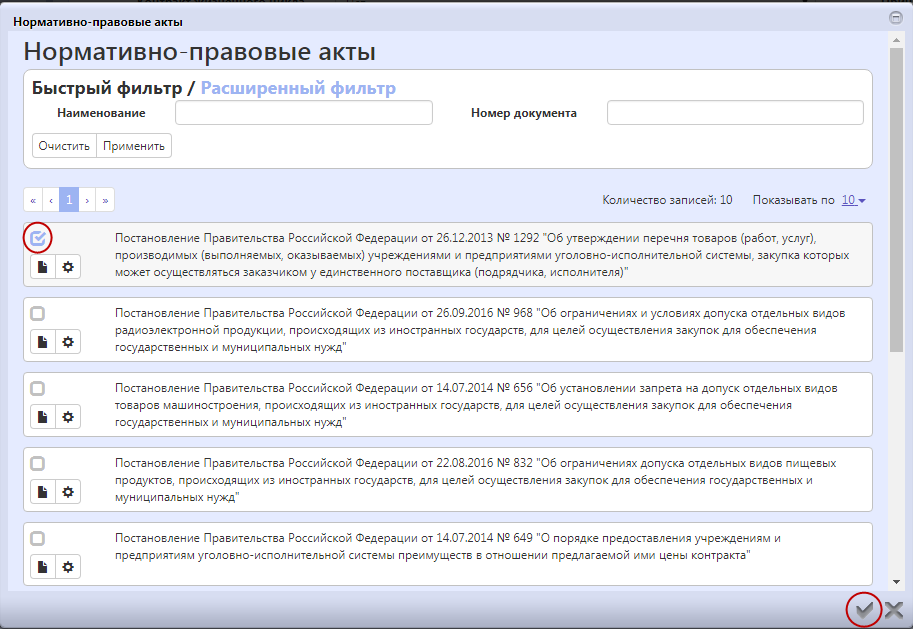
Рисунок 36 - Выбор записи из справочника «Нормативно-правовой акт»
В поле «Дополнительная информация» введите значение с клавиатуры.
Нажмите на кнопку «Сохранить» для сохранения сделанных изменений. Затем нажмите на кнопку «Готово».
|
|
|
Заполнение раздела «Преимущества»
Перейдите в раздел «Преимущества» (Рисунок 37).

Рисунок 37 - Переход в раздел «Преимущества»
Нажмите на кнопку «Операции» и выберите «Создать запись» (Рисунок 38).

Рисунок 38 - Создание новой записи в разделе «Преимущества»
1.15.3 Заполните поля данного раздела «Преимущества». Поля, обязательные для заполнения, отмечены знаком «*».
1.15.4 В поле «Наименование» выберите значение из справочника. Для вызова справочника нажмите на кнопку  . В справочнике установите галку напротив значения, которое необходимо выбрать. Затем нажмите на кнопку «Готово» (Рисунок 39).
. В справочнике установите галку напротив значения, которое необходимо выбрать. Затем нажмите на кнопку «Готово» (Рисунок 39).
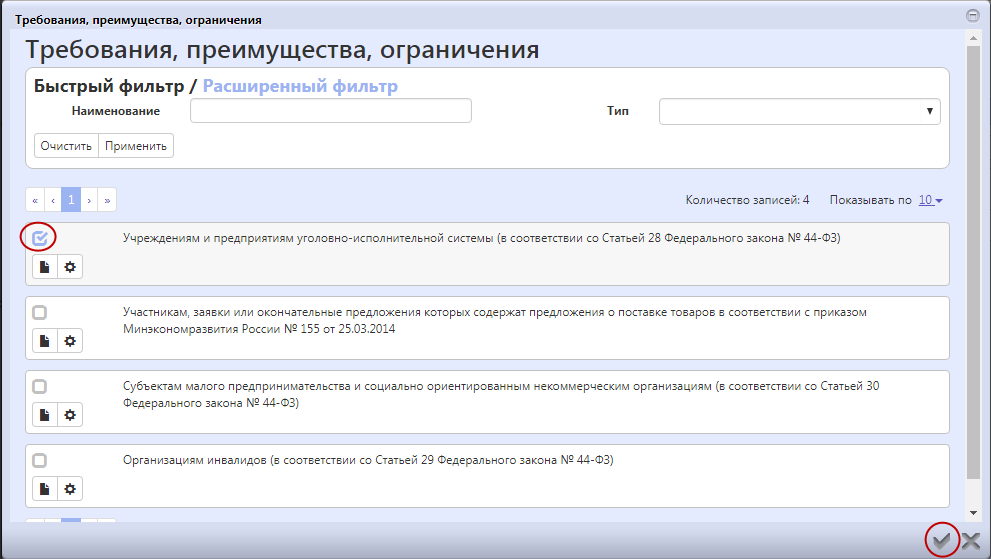
Рисунок 39 - Выбор записи из справочника «Требования, преимущества, ограничения»
Дата добавления: 2019-02-22; просмотров: 189; Мы поможем в написании вашей работы! |

Мы поможем в написании ваших работ!
